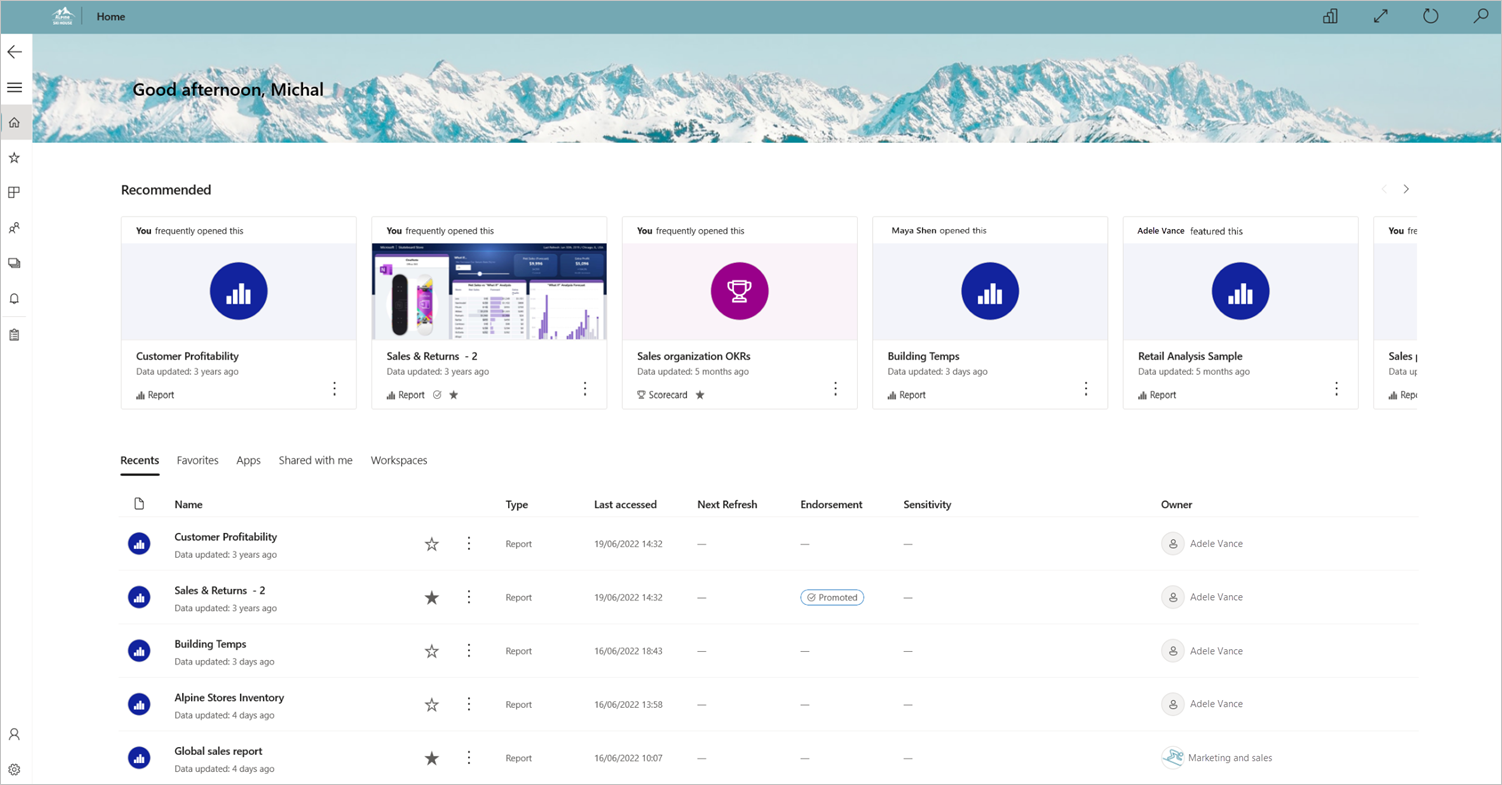Začíname s aplikáciou Power BI pre Windows
Poznámka
Aplikácia Power BI pre Windows sa prestala podporovať 31. decembra 2023 a už nie je podporovaná. Bola odstránená z obchodu s aplikáciami spoločnosti Microsoft a žiadne ďalšie aktualizácie produktov pre tento produkt nebudú vydané. Obsah služby Power BI môžete zobraziť v zariadeniach s Windowsom pomocou služba Power BI.
Toto oznámenie sa vzťahuje len na aplikáciu Power BI pre Windows. Nemá to vplyv na aplikáciu Power BI Desktop.
Aplikácia Power BI pre Windows prináša Službu Power BI do zariadenia s Windowsom. Získate aktuálny dotykový prístup k podnikovým informáciám. Môžete pracovať so všetkými zostavami, tabuľami a aplikáciami služby Power BI, ktoré máte na služba Power BI k dispozícii . Tie, ktoré ste vytvorili sami, ako aj tie, ktoré vytvorili iní používatelia a zdieľali ich s vami. A to všetko z aplikácie Power BI pre Windows.
Najprv to najdôležitejšie
Získajte aplikáciu služby Power BI pre Windows z obchodu Windows Store.
Vaše zariadenie musí mať nainštalovaný Windows 10 vo verzii 17763 alebo novšej a mať nainštalované rozhranie WebView2 (nevzťahuje sa to na službu Microsoft Surface Hub). Inovácie aplikácií nebudú k dispozícii pre zariadenia so systémom Windows so staršími verziami. Aplikácia je možné spustiť v zariadeniach s minimálne 3 GB pamäte RAM a 8 GB interného ukladacieho priestoru.
Aplikácia je navrhnutá na minimálne rozlíšenie 460 x 500.
Zistite, čo je nové v aplikáciách Služby Power BI pre mobilné zariadenia..
Registrácia služba Power BI na webe
Ak ste sa ešte nezaregistrili, prejdite na služba Power BI. Vytvorte si vlastné konto a môžete vytvárať a ukladať tabule a zostavy a spájať svoje údaje dokopy. Potom sa môžete prihlásiť do služby Power BI zo zariadenia s Windowsom a zobraziť svoje tabule odkiaľkoľvek.
- V služba Power BI vytvorte si konto Power BI ťuknutím na položku Zaregistrovať sa.
- Začnite vytvárať vlastné tabule a zostavy.
Začíname s aplikáciou Power BI
Na obrazovke Štart v zariadení s Windowsom otvorte aplikáciu služby Power BI.

Ak chcete zobraziť svoje tabule a zostavy Power BI, ťuknite na položku Power BI. Prihláste sa pomocou rovnakých poverení ako pre konto služby Power BI na webe.
Ak chcete zobraziť kľúčové ukazovatele výkonu služby Reporting Services, ťuknite na položku SQL Server 2016 Reporting Services. Prihláste sa pomocou svojich poverení pre službu SQL Server Reporting Services.
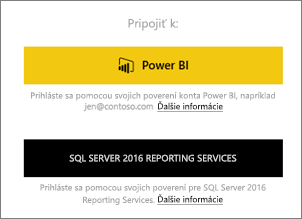
Ak chcete zobraziť svoje tabule, ťuknite na položku Začať skúmať.
Vyhľadanie obsahu v aplikácii Power BI pre Windows
Vaše tabule a zostavy sú uložené na rôznych miestach v aplikácii služby Power BI pre Windows v závislosti od toho, odkiaľ pochádzajú. Môžete sa k nim dostať z ľavého navigačného panela alebo z domovskej stránky, na ktorej sa zobrazuje váš odporúčaný obsah, a tiež karty, pomocou ktorých nájdete zoznam naposledy použitých položiek, obľúbených položiek, aplikácií, ktoré s vami niekto zdieľal a pracovné priestory. Prečítajte si viac o tom, ako nájsť obsah v aplikáciách služby Power BI pre mobilné zariadenia.. Okrem toho môžete pomocou vyhľadávania vyhľadať všetko, čo máte v aplikácii.
Vyhľadávanie tabúľ, zostáv a aplikácií
Ak chcete rýchlo nájsť tabule, zostavy a aplikácie, kliknite na ikonu lupy v pravej hornej časti aplikácie. Na table hľadania, ktorá sa otvorí, začnite písať názov toho, čo hľadáte. Pri zadávaní sa zobrazia zhodné výsledky. Výsledky môžete filtrovať výberom jednej z kariet.

Zobrazenie obľúbených položiek v službách Power BI a Reporting Services
Na ľavej navigačnej table ťuknite na položku Obľúbené a na stránke Obľúbené zobrazíte obľúbený obsah služieb Power BI a Reporting Services. Keď v aplikácii Power BI pre Windows nastavíte zostavu, tabuľu alebo aplikáciu ako obľúbenú, môžete k nej pristupovať zo všetkých zariadení vrátane služba Power BI vo svojom prehliadači.
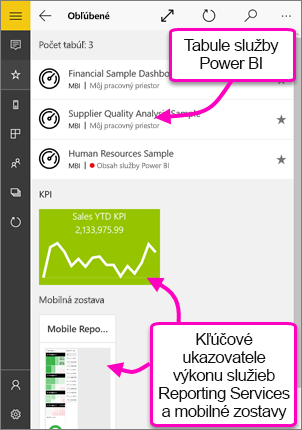
Prečítajte si viac o obľúbených položkách v aplikáciách služby Power BI pre mobilné zariadenia..
Vyskúšajte si ukážky služieb Power BI a Reporting Services
Dokonca aj bez registrácie si môžete zahrať s ukážkami služieb Power BI a Reporting Services. Po stiahnutí aplikácie si môžete zobraziť ukážky alebo začať aplikáciu používať. K vzorom sa môžete kedykoľvek vrátiť z domovskej stránky tabúľ.
Ukážky zobrazíte ťuknutím na tlačidlo globálnej navigácie v ľavom hornom rohu a potom vyberte položku Ukážky.
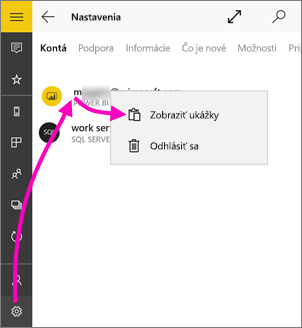
Pre Power BI je k dispozícii šesť ukážkových tabúľ a dva priečinky obsahujúce kľúčové ukazovatele výkonu sú k dispozícii pre službu Reporting Services.
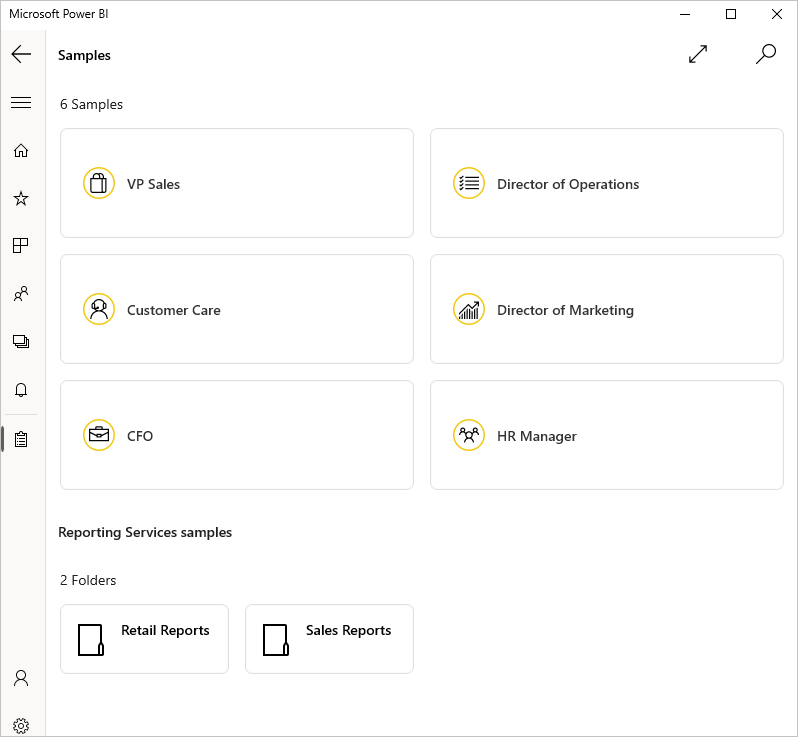
Vzorové údaje služby Power BI
Vyberte si rolu a začnite skúmať jednu z ukážkových tabúľ Power BI. Ukážky tabúľ Power BI môžete zobrazovať a používať, ale nie je možné otvárať zostavy za tabuľami, zdieľať ukážky s ostatnými používateľmi alebo nastaviť ich ako obľúbené.
Ukážky služieb Reporting Services
Otvorte priečinok Maloobchodné zostavy alebo Zostavy predaja a prezrite si kľúčové ukazovatele výkonu.
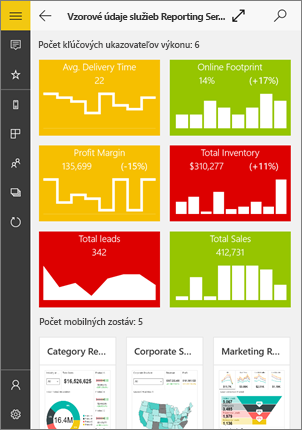
Ďalšie úlohy
Tu je niekoľko ďalších vecí, ktoré môžete robiť v aplikácii služby Power BI pre zariadenia s Windowsom so zostavami, tabuľami a aplikáciami v službe Power BI a s kľúčovými ukazovateľmi výkonu služby Reporting Services na webovom portáli služby Reporting Services.
Obsah služby Power BI
- Zobrazte aplikácie.
- Zobrazte svoje tabule.
- Pripnite dlaždice a tabule Power BI na domovskú obrazovku zariadenia ako dynamické dlaždice.
- Zdieľanie dlaždíc.
- Zdieľanie tabúľ.
Kľúčové ukazovatele výkonu služby Reporting Services
- Zobrazte kľúčové ukazovatele výkonu služby Reporting Services v aplikácii služby Power BI pre zariadenia s Windowsom.
- Vytvorte kľúčové ukazovatele výkonu na webovom portáli služby Reporting Services.
Súvisiaci obsah
- Stiahnutie aplikácie Power BI z obchodu Windows Store
- Čo je Power BI?
- Máte nejaké otázky? Skúste sa spýtať Komunita Power BI